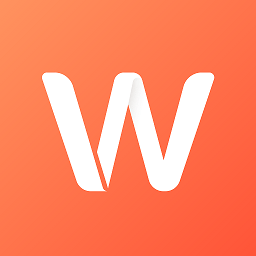-
Word表格不能调整行高该如何解决?Word表格不能调整行高的解决方法
- 时间:2024-11-22 18:34:06
大家好,今天Win10系统之家小编给大家分享「Word表格不能调整行高该如何解决?Word表格不能调整行高的解决方法」的知识,如果能碰巧解决你现在面临的问题,记得收藏本站或分享给你的好友们哟~,现在开始吧!
Word文档是我们日常工作必不可少的办公软件之一,而我们在使用该软件的时候难免会遇到各种问题,例如有的用户发现自己的表格无法调整行高,那么遇到这种问题我们该如何解决呢?下面就一起来看看Word表格不能调整行高的解决方法。
Word表格不能调整行高的解决方法
第一步:打开我们需要操作的Word文件。
第二步:表格无法调整行高的原因可能是,表格中的文本设置了段前段后距离,就会出现调整不了的情况。解决办法是:选中表格文本,点击上方段落旁的下拉箭头。

第三步:将段前和段后的间距调为0,点击【确定】。

第四步:选中需要调整行高的表格,右键点击【表格属性】。

第五步:点击【行】属性,勾选【指定高度】,输入具体设置的数值,选择【确定】,便可调整行高了。

以上就是关于「Word表格不能调整行高该如何解决?Word表格不能调整行高的解决方法」的全部内容,本文讲解到这里啦,希望对大家有所帮助。如果你还想了解更多这方面的信息,记得收藏关注本站~
文♀章来②自Win10系统之家,未经允许不得转载!
相关文章
-

Word表格不能调整行高该如何解决?Word表格不能调整行高的解决方法
Word文档是我们日常工作必不可少的办公软件之一,而我们在使用该软件的时候难免会遇到各种问题,例如有的用户发现自己的表格无法调整行高,那么遇到这种问题我们该如何解决呢?下面就一起来看看Word表格不能调整行高的... -
 PPT是一款相当优秀的幻灯片制作软件,使用的用户也是非常多,而我们在使用该软件的时候难免会制作出一些表格文件,而调整表格行高是十分常见操作,那么下面就跟着着小编一起来看看操作方法吧,有需要的用户可不要错过。PP...
PPT是一款相当优秀的幻灯片制作软件,使用的用户也是非常多,而我们在使用该软件的时候难免会制作出一些表格文件,而调整表格行高是十分常见操作,那么下面就跟着着小编一起来看看操作方法吧,有需要的用户可不要错过。PP... -

Word表格中文字不顶格怎么办?Word文档文字不能顶头的解决方法
Word表格中文字不顶格怎么办?Word是很多用户电脑上的装机必备,其功能十分强大,可以很好的满足用户的文字编辑需求,但是在使用中,难免会遇到一些问题,就例如在文档页面上编辑表格内容时,表格中的文字不能顶格显示的问... -

利用Word制作的表格那是我们每天的任务,但在使用Word制作的表格的时候,也遇到了一些问题。比如:Word调整表格大小、Word调整表格行高、行距等等。那Word如何调整表格大小呢?现在小编就和大家说一下Word调整表格大小的方法。
方法如下:
1、Word表格整体大小的调整:
通过将鼠标移动到表格右下角,然后按住右健不放拖动即可调整表格整体的大...